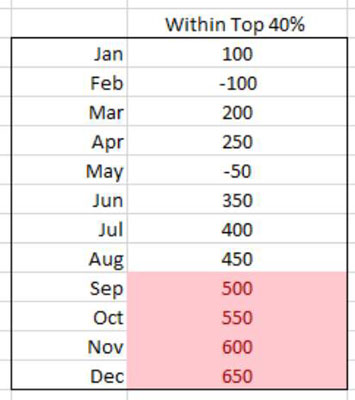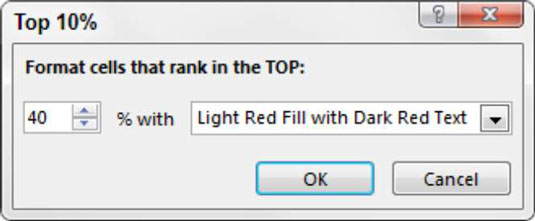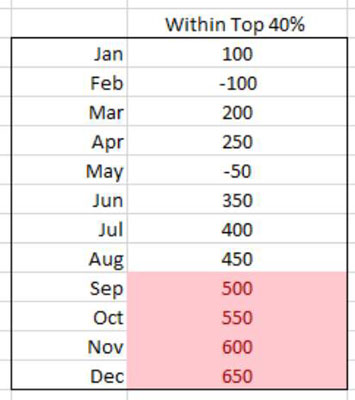Betinget formatering giver dig mulighed for at forbedre dine rapporter og dashboards i Excel. Formateringsscenarierne under kategorien Top/Bundregler, vist i denne figur, giver dig mulighed for at fremhæve de celler, hvis værdier opfylder en given tærskel.

Ligesom Highlight Cells-reglerne fungerer disse scenarier som udsagn - hvilket betyder, at hvis betingelsen er opfyldt, formateres cellen, og hvis betingelsen ikke er opfyldt, forbliver cellen uberørt.
Her er en oversigt over hvert scenarie under kategorien Top/Bund Regler:
-
Top 10 elementer: Selvom navnet ikke antyder det, giver dette scenarie dig mulighed for at angive et hvilket som helst antal celler, der skal fremhæves baseret på individuelle celleværdier (ikke kun ti). For eksempel kan du fremhæve de fem øverste celler, hvis værdier er blandt de fem største tal af alle de valgte celler.
-
Top 10 %: Dette scenarie ligner Top 10-scenariet: Kun de valgte celler evalueres på procentbasis. Igen, lad ikke navnet narre dig; procentvalget behøver ikke at være ti. For eksempel kan du fremhæve de celler, hvis værdier udgør de øverste 20 % af de samlede værdier for alle de valgte celler.
-
Nederste 10 elementer: Dette scenarie giver dig mulighed for at angive antallet af celler, der skal fremhæves, baseret på de laveste individuelle celleværdier. Igen, lad ikke navnet narre dig: Du kan angive et hvilket som helst antal celler, der skal fremhæves - ikke kun ti. For eksempel kan du fremhæve de nederste 15 celler, hvis værdier er inden for de 15 mindste tal blandt alle de valgte celler.
-
Bund 10 %: Dette scenarie svarer til scenariet med Bund 10 varer. Men i dette scenarie er det kun de valgte celler, der evalueres på procentbasis. For eksempel kan du fremhæve de celler, hvis værdier udgør de nederste 15 % af de samlede værdier for alle de valgte celler.
-
Over middel : Dette scenarie giver dig mulighed for betinget at formatere hver celle, hvis værdi er over gennemsnittet af alle valgte celler.
-
Under middel : Giver dig mulighed for at formatere hver celle, hvis værdi er under gennemsnittet af alle valgte celler.
For at undgå overlapning af forskellige betingede formateringsscenarier, kan du rydde enhver betinget formatering, du tidligere har anvendt, før du anvender et nyt scenarie.
For at rydde den betingede formatering for et givet celleområde skal du vælge cellerne og vælge Betinget formatering fra fanen Hjem på båndet. Her finder du udvalget af klare regler. Klik på Ryd regler, og vælg, om du vil rydde betinget formatering for hele arket eller kun den valgte projektmappe.
I det følgende eksempel formaterer du betinget alle celler, hvis værdier er inden for de øverste 40 % af de samlede værdier for alle celler.
Start med at vælge det celleområde, som du skal anvende den betingede formatering på.
Vælg Top 10 % scenariet fundet under kategorien Top/Bund Regler; se den foregående figur.
Dette åbner dialogboksen Top 10% vist i figuren. Ideen her er at definere den tærskel, som vil udløse den betingede formatering.
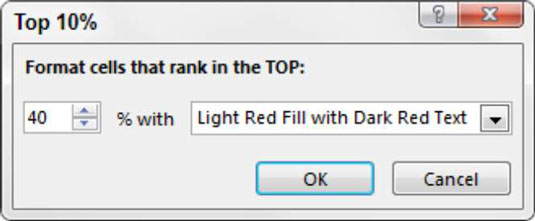
I dette eksempel skal du indtaste 40. Brug også rullemenuen i denne dialogboks til at angive det format, du ønsker anvendt.
Klik på OK. Med det samme anvender Excel formateringsscenariet på de valgte celler. Se figuren.